随着电子竞技和图形设计行业的蓬勃发展,越来越多的用户开始关注硬件性能的优化,特别是显卡的超频。显卡超频能够使显卡在更高的频率下运行,从而提升图形处理能...
2025-07-26 2 显卡
对于追求极致个性化体验的电脑用户来说,技嘉显卡的神光同步功能无疑是提升电脑外观和使用体验的利器。但想要成功设置并享受这一功能,了解正确的接线步骤至关重要。本文将详细介绍技嘉显卡神光同步的接线步骤,为您的电脑打造个性化光效。
技嘉显卡的神光同步技术,又称为RGBFusion技术,允许用户通过统一的软件界面来控制显卡以及其他兼容RGB设备的颜色和光效模式。这项技术使得电脑各部分的灯光效果可以同步,打造协调一致的视觉体验。

在开始接线之前,请确保以下几点:
确认您的技嘉显卡支持RGBFusion技术。
准备好所有需要同步的RGB设备,例如机箱风扇、内存条等,并确保它们也支持该技术。
安装并更新到最新的技嘉显卡驱动程序和RGBFusion软件。

步骤一:连接主板上的RGB接口
1.定位主板上的RGB接口:通常情况下,主板会有一个专门的RGB接口,例如技嘉主板上的“RGBHeader”。
2.检查RGB线缆:请确认技嘉显卡包装内提供的RGB线缆,并检查是否为12VRGB接口。
3.连接线缆:将显卡附带的RGB线缆连接到主板上的RGB接口。确保连接稳定,无松动。
步骤二:连接其他RGB设备
1.检查其他RGB设备的线缆类型:确保其他RGB设备使用的线缆与主板或显卡的RGB接口兼容。
2.依次连接:将每个RGB设备通过专用线缆连接到显卡或主板的RGB接口上。
步骤三:安装并运行RGBFusion软件
1.安装RGBFusion软件:如果尚未安装,请访问技嘉官网下载最新版本的RGBFusion软件并安装。
2.运行软件并检测设备:打开RGBFusion,软件会自动检测并列显所有已连接的RGB设备。
步骤四:配置神光同步效果
1.选择同步模式:在RGBFusion软件中选择“同步设备”功能,选择想要同步的设备。
2.调整颜色与效果:您可以为每个设备单独设置颜色和光效模式,或者选择“同步”选项让所有设备显示相同的效果。
3.保存配置:完成设置后,不要忘记保存您的配置,以便在重启电脑后依然保持设置效果。

在接线和配置过程中,可能会遇到一些问题。设备未能正确连接或软件无法识别设备。此时,请检查以下几点:
确认所有RGB线缆均正确连接到显卡、主板以及RGB设备。
确保RGB设备供电正常,并且与RGB接口兼容。
检查RGBFusion软件是否为最新版本,旧版本可能不支持最新的硬件设备。
RGB同步技术通过特定的控制信号,让所有连接的RGB设备同步运行。这些信号由软件生成并通过主板或显卡的RGB接口发送给各个设备。通过精确的时序控制,各设备灯光效果得以协调一致。
通过以上步骤,您应该能够顺利为技嘉显卡及其兼容的RGB设备配置神光同步。随着个性化电脑潮流的兴起,掌握这些设置技能将助您在电脑玩家中脱颖而出。如果您遇到任何问题,可以参照本文所述进行故障排查,也可以咨询技嘉客服获得更专业的帮助。继续探索与学习,让您的电脑成为个性化和创意的展示平台。
标签: 显卡
版权声明:本文内容由互联网用户自发贡献,该文观点仅代表作者本人。本站仅提供信息存储空间服务,不拥有所有权,不承担相关法律责任。如发现本站有涉嫌抄袭侵权/违法违规的内容, 请发送邮件至 3561739510@qq.com 举报,一经查实,本站将立刻删除。
相关文章
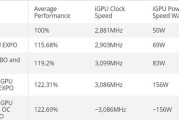
随着电子竞技和图形设计行业的蓬勃发展,越来越多的用户开始关注硬件性能的优化,特别是显卡的超频。显卡超频能够使显卡在更高的频率下运行,从而提升图形处理能...
2025-07-26 2 显卡
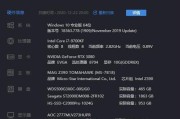
3070显卡停产的原因及市场影响深度分析显卡作为电脑硬件中的重要组成部分,对于游戏玩家和专业图形处理人员来说至关重要。最近,NVIDIA的3070...
2025-07-25 3 显卡

在当今的数字时代,显卡不仅仅是游戏玩家的必需品,它们在加密货币挖矿领域也扮演了重要角色。随着加密货币的火热,越来越多的用户开始关注一个特定的显卡类型—...
2025-07-25 2 显卡
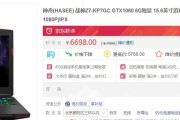
在数字化时代,一台性能强劲的电脑对于工作和娱乐来说至关重要。显卡作为电脑中处理图形和视频输出的核心部件,其性能的检测与优化对于用户来说是不可忽视的环节...
2025-07-23 2 显卡

显卡作为电脑中重要的硬件之一,其散热性能直接关系到整台电脑的运行效率和稳定性。显卡散热器均热板的拆装对于电脑维修爱好者来说是一项必备技能。今天,我们就...
2025-07-12 9 显卡

随着电脑硬件个性化趋势的兴起,显卡制造商们不仅仅在性能上进行优化,也开始注重产品外观设计。技嘉作为知名的硬件制造商,其推出的纯白色显卡受到了不少用户的...
2025-07-08 7 显卡